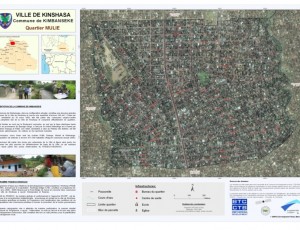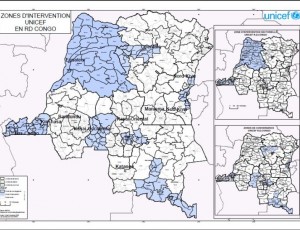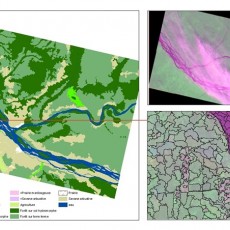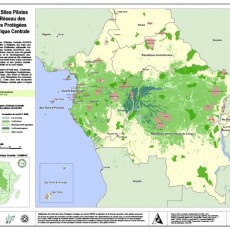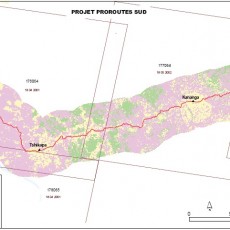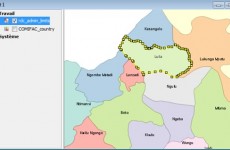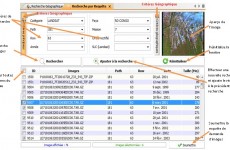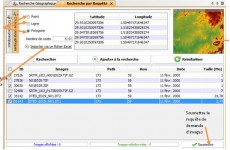OSFAC-DMT Desktop permet de visualiser et de manipuler un ensemble de données spatiales de façon conviviale et intuitive. Il permet de visualiser mais aussi d’éditer, d’enregistrer ainsi que d’analyser les données spatiales. Il manipule les données vectorielles mais permet aussi de lire les données Raster. "Il faut noter que cette application ne vous permet pas de télécharger les images satellites".
Ce logiciel a été développé en Java (JDK 1.7) et fonctionne avec une base de données sous MySQL 5, la partie géographique est basée sur la plate-forme JUMP Pilot Project. OSFAC-DMT Desktop est disponible en 2 versions :
- OSFAC-DMT Desktop Lite (98 MB) téléchargeable ici ;
- OSFAC-DMT Desktop Full : Disponible seulement pour les agents OSFAC.;
Comment faire une demande d’image satellite via l’interface de Recherche Géographique
L’option de recherche d’images satellites est accessible via la barre d’outils par le bouton « Rechercher Images ». Elle n’est active que lorsque les objets sont sélectionnés via l’outil de sélection . Cette option permet à l’utilisateur de rechercher les images satellites qui intersectent les objets sélectionnés dans la base de données fournie avec l’application, et affiche le résultat dans une nouvelle fenêtre. Dans l’exemple qui suit, il est question de rechercher toutes les images satellites qui intersectent le secteur de « Luila ». Les objets à sélectionner pour une recherche d’images satellites peuvent être :
- Une entité d’une couche existante ;
- Une entité dessinée (Point, ligne ou polygone) en utilisant les outils d’édition ;
- Un objet géométrique issu d’un fichier WKT (Well Known Text).
Une fois la sélection est faite, le bouton « Rechercher Images » permet de lancer la recherche et d’afficher le résultat dans une nouvelle fenêtre. Le nombre total dimages trouvées est affiché sur la barre de titre de la fenêtre ainsi que sur la barre de tâche de ce dernier, pour l’exemple de « Luila » Images affichées 473. Ce nombre concerne le nombre total d’images trouvées de toutes les catégories disponibles dans la base de données. Les catégories d’images à rechercher peuvent être filtrer via le menu déroulant du bouton « Rechercher Images », il s’agit de : ASTER, ASTER GDEM, LANDSAT, MOSAIC LANDSAT, SRTM et SPOT. La liste « catégorie d’images » affiche les différentes catégories d’images trouvées et permet de filtrer les catégories d’images à afficher sur le tableau en décochant une ou des catégories. « All » permet de choisir toutes les catégories disponibles et cela va de même pour la liste « Année d’images ». Chaque clic sur une ligne du tableau affiche une image (ID, Nom de l’image, date et taille) ; en cliquant sur ce dernier, l’application va rechercher dans le serveur du site web de l’OSFAC (www.osfac.net) l’aperçu de cet image et l’affiche. Un double-clic sur une ligne du tableau ou sur l’aperçu de l’image située au coin supérieur de la fenêtre permet d’agrandir son affichage sur une fenêtre plus large. Une fois que le choix des images à soumettre est dûment réalisé en cliquant sur les cases à cocher de lignes du tableau, le bouton « Soumettre » permet de valider la requête de demande d’images satellites en affichant un formulaire à remplir.
Comment faire une demande d’image satellite via l’interface de Recherche par Requête
Parmi les objectifs de création d’OSFAC-DMT se retrouve la facilitation d’effectuer et de gérer les requêtes de demande d’images satellites à distance. D’où la création de l’interface de recherche par requête, qui est conviviale et intuitive pour une recherche rapide d’images satellites dans la base de données. Cet outil est disponible via le menu « Outils > Recherche par Requête » ou en cliquant juste sur le bouton de la barre d’outils d’OSFAC-DMT. L’idée de cette recherche est de pouvoir construire une requête de recherche d’images en sélectionnant un ou plusieurs critères disponibles. La construction de la requête de recherche d’images est effectuée en définissant les différents critères de recherche. Il ya 2 types de critèes de recherche : Les critères principaux et les critères géographiques.
Critères principaux
L’interface « Critères principaux » fait référence aux différentes caractéristiques directe d’une image. Ce groupe de critères concerne en grande partie les images Landsat. Ces différents critères sont : Catégorie, Path, Row, Année, Pays, Mission, Ortho rectifié, SLC (Pour les images Landsat seulement).
Critères géographiques
L’interface « Critères géograpique » permet de définir de critères de recherche en se basant d’une géometrie qui peut être : Point, ligne ou Polygone. Les coordonnées de votre zone d’intérêt doit obligatoirement être en géographique (c’est-à-dire être projecté). L’utilisateur a la possibilité d’importer les différentes valeurs de Latitude et Longitude via un fichier Excel. La combinaison des critères principaux et géographiques n’est pas interdites. Il n’est pas obligatoire de choisir tous les critères, un ou deux critères peuvent suffir pour effectuer une recherche d’images. Mais il faut noter que plus il ya de critères, moins de temps prend la recherche et moins il ya de critères, l’exécution de la recherche prend beaucoup de temps. Avant de lancer une recherche, l’application effectue d’abord une simulation de la requête pour estimer le temps d’exécution. Si le résultat de la recherche d’une requête aura plus de 2000 images à afficher, l’application affiche une boite de dialogue vous prévenant que ce dernier aura besoin de quelques minutes pour être exécuté. L’option d’annulation de la recherche d’une requête est toujours active. Le bouton « Rechercher » permet de lancer une nouvelle recherche d’images tout en écrasant le résultat d’une précédente recherche et affiche le résultat de cette dernière dans le tableau. Le bouton « Ajouter à la Recherche » par contre permet de lancer une recherche d’images tout en conservant les résultats de précédentes recherche, tandis que « Réinitialiser », comme le nom l’indique, permet de réinitialiser toute l’interface de recherche par requête et le bouton « Soumettre » permet de valider la requête de demande d’images satellites en affichant un formulaire à remplir. Comme pour une recherche spatiale, chaque clic sur une entrée du tableau (ligne) affiche une image (ID, le nom de l’image, Path, Row, date et la taille) ; en cliquant sur ce dernier, l’application recherche dans le serveur du site web de l’OSFAC (www.osfac.net) l’aperçu de cet image et l’affiche.